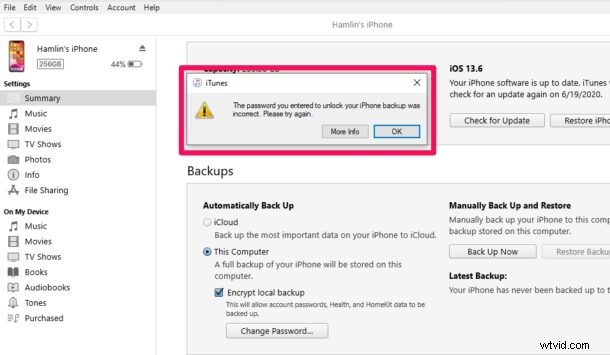
Se utilizzi iTunes o macOS Finder per eseguire il backup locale del tuo iPhone o iPad, potresti imbatterti in una situazione in cui hai dimenticato la password di backup del dispositivo e non sei più in grado di utilizzare questo backup per ripristinare il dispositivo. Non è una bella sensazione, ma non farti prendere dal panico ancora perché se non riesci a ricordare la password del dispositivo crittografato, continua a leggere per un po' di aiuto.
Sia iTunes che macOS Finder offrono agli utenti la possibilità di crittografare i backup locali di dispositivi iOS e iPadOS. I backup crittografati hanno un vantaggio rispetto ai backup regolari, poiché consentono di eseguire il backup delle password degli account, dei dati di Health e HomeKit sul computer, inoltre poiché sono crittografati, sono anche più sicuri da archiviare sul computer. Tuttavia, per ripristinare il tuo iPhone o iPad su un backup crittografato, dovrai prima inserire manualmente la password di crittografia e non è disponibile alcuna funzione di recupero della password nel caso in cui la dimentichi. Ciò lascia il backup crittografato inutilizzabile, ma se sei bloccato in una situazione simile, non perdere la speranza. In questo articolo tratteremo cosa puoi fare se non ricordi la password per il backup crittografato dell'iPhone.
Come reimpostare la password di backup crittografata per iPhone o iPad
Sebbene non sia possibile ripristinare un backup crittografato senza la relativa password, è possibile creare un nuovo backup crittografato del dispositivo con una password diversa semplicemente reimpostando la password dal dispositivo iOS o ipadOS. Segui semplicemente i passaggi seguenti per iniziare.
- Vai a "Impostazioni" sul tuo iPhone.

- Nel menu delle impostazioni, scorri verso il basso e tocca "Generale".
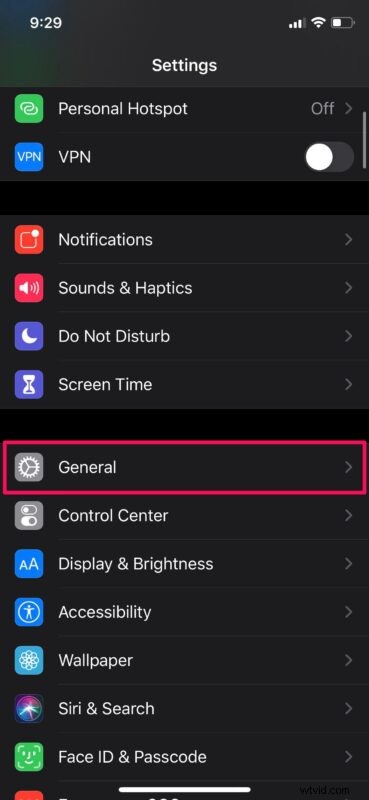
- Quindi, scorri fino in fondo e tocca "Ripristina".
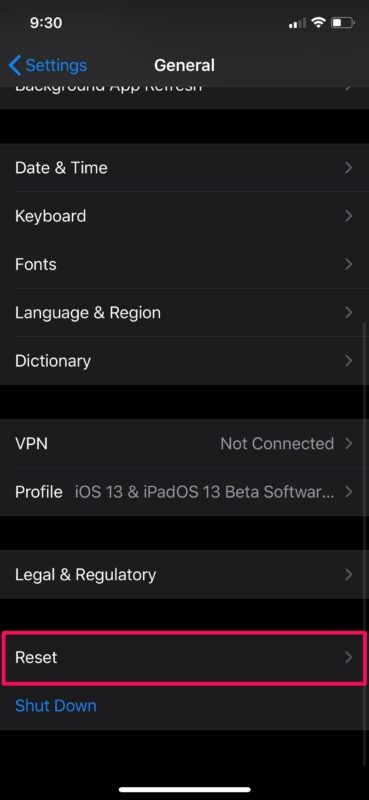
- Ora scegli "Ripristina tutte le impostazioni" che è la prima opzione nel menu.
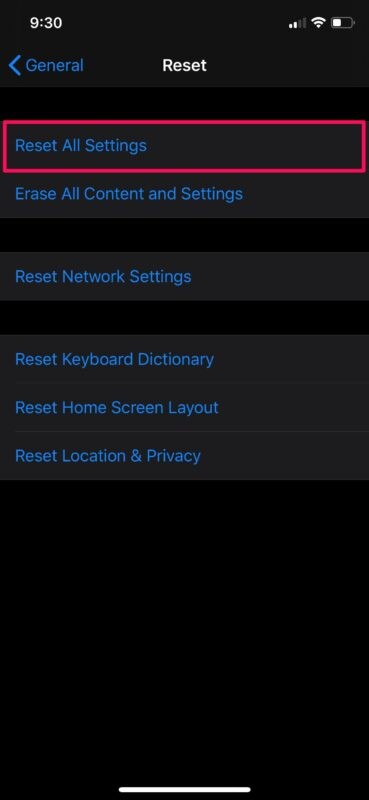
- Ti verrà chiesto di inserire il passcode per il tuo dispositivo iOS prima di poter procedere al passaggio successivo.
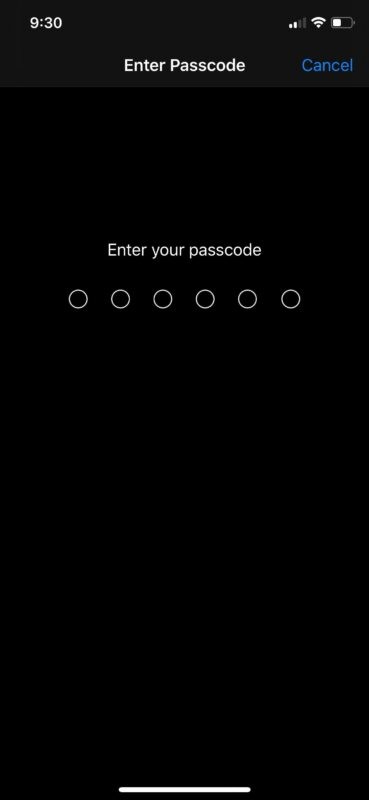
- Tocca "Ripristina tutte le impostazioni" per confermare l'azione.
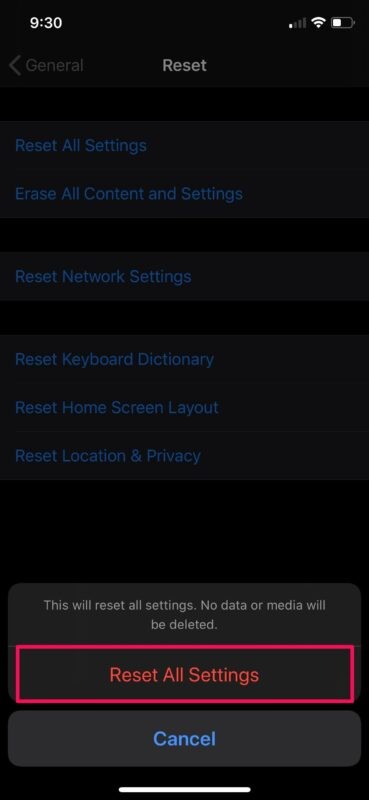
Ecco qua. In questo modo, stai ripristinando impostazioni come luminosità del display, layout della schermata iniziale, sfondo, ecc. Ma per finire, rimuove anche la tua password di backup crittografata. Tuttavia, ciò non influirà sui tuoi dati utente o altre password.
Ora puoi semplicemente collegare il tuo iPhone al computer utilizzando il cavo da Lightning a USB incluso e creare un nuovo backup crittografato del tuo dispositivo in iTunes o macOS Finder. Assicurati di annotare la password in un posto sicuro in modo da non dimenticarla la prossima volta.
Se sei un utente Mac, puoi tecnicamente recuperare una password di backup di iPhone persa o dimenticata utilizzando Accesso Portachiavi in macOS. Puoi utilizzare la barra di ricerca nel software per trovare il backup dell'iPhone e, se trovi dei risultati, non devi seguire i passaggi precedenti. Invece, puoi semplicemente fare clic sul risultato e scegliere "Mostra password" per rivelarlo. Gli utenti Windows sono sfortunati perché non c'è la funzione Portachiavi su PC.
Sebbene ci fossimo concentrati principalmente sull'iPhone, puoi seguire questa procedura per reimpostare la password di backup crittografata per il tuo iPad o anche iPod Touch, se ne hai ancora una in giro.
Ci auguriamo che tu sia riuscito a reimpostare la password per i backup crittografati dal tuo dispositivo iOS. Se possiedi un Mac, hai provato prima a recuperare la password utilizzando l'accesso Portachiavi? Condividi i tuoi pensieri e le tue esperienze nella sezione commenti.
